Zebra 2 - безжична модулна синтезатор от U-той компания, която съчетава множество различни видове синтез с мощен мотор модулация. Само си представете, можете да създадете всяка форма на сигнала, се прилага широка гама от спектрални ефекти и ги управляват чрез класическите синт филтри. За да използвате всичко това звучи като FM модулатор или осцилатор го премине през филтъра на гребен.
При създаването на Zebra 2, разработчиците на U-той наблегна на гъвкавост, ергономичност и ниско натоварване на процесора. наред с други неща, синтезаторът е спечелила репутацията на качеството на звука. Zebra 2 - избор на композитори и продуценти, които се нуждаят от истински кон непрекъсната работа.

Почти всички параметри в Zebra 2 достъпни за модулация. Модулите се появяват само, ако ги използвате. Добави осцилатор в централните връзките на преносните мрежи и тя ще се появи в ляво. Използвайте LFO всяка модулация, и това се показва отдясно. След като разберете малко за това как тя работи в програмирането на Zebra 2 звучи става бързо, удобно и забавно.
Горният ред
В горната част на прозореца ще видите Zebra 2 следващата лента.
Бутони изпълни. Синтез и пластири.
Дата на дисплея, разположен в центъра на екрана 2 зебра, служи т т REM различни цели:
- Той показва името на текущо избрания ефект. Чрез кликване върху триъгълника в дясно и в ляво, можете да превключите петна. Когато кликнете върху заглавието на отворената падащия списък на всички петна в текущата директория.
- Той показва стойността на параметъра, за да бъде променена. Дръжте под око на дисплея, ако искате да зададете конкретна стойност. Върнете се към екрана предварително зададено име се среща в около 2 секунди.
- Кликнете с десен бутон на дисплея, можете да превключвате между режим на 2.5 и 2.3 съвместимост. Ако промените стандартната версия 2.3, имайте предвид, че този режим не поддържа по-нови функции и подобрения. Също така, звукът може да се промени, когато преминете към 2.5.
раздела Синтез
Синтез отворен раздел в горната част 2 зебра.

генератори панел
Лявата част на панела на прозореца включва контрол за всяко активно модул към главната мрежа. Трябва да се отбележи, че тъй като подреждането на тези панели вертикално, генератори рядко екрани са предварително зададени структура, както в мрежата. Въпреки генератор панел може да бъде преместен, като кликнете върху разделителната линия между тях.
модулатор панел
В дясната част на прозореца Zebra 2 съдържа всички пликове, LFO, ModMappers и ModMixers, които се използват в момента. Модулатори не са дефинирани в мрежата, те автоматично ще се появи, тъй като те се използват като източник на модулация или плик. модулатори поръчка могат да бъдат променяни, като кликнете върху разделителната линия между тях.
Ако повече от модули, настанени в панела, се появява плъзгач. Щракнете с десния бутон върху празно част от всяка група да започне предлагане на контекстното меню Автоматично преместване (по подразбиране - превъртете надолу, за да разкрие скрит панел) или избрани на върха (скрит панел се движи нагоре).
Начало нетната
Синтезът на центъра на прозореца е мрежа, състояща се от четири вертикални ивици. Тази мрежа се използва за свързване на генераторите в който сигналът се движи строго надолу.
За да добавите модул, кликнете върху празна клетка и да изберете от списъка. Хванете и преместете модули на мрежата, го изключете чрез двукратно щракване на мишката, изберете маршрута или премахване на модула с десния бутон на мишката. Кликвайки върху модула ще подчертае и предоставя подходяща панел на генератор панел.
ВАЖНО: осцилатори и шум генератори, както и финансовия механизъм в някои режими, не се справят с аудио. Ако ги поставите в началото на всяка друга в същата честотна лента, сигнали са просто смесени.
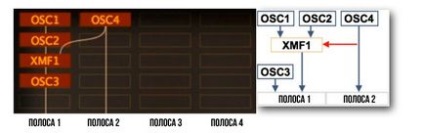
В този пример, сигналът се движи с OSC и OSC2 в XMF1 (филтър). След това, на изходния сигнал се смесва с XMF1 (не се лекува) с OSC3 и се изпраща по-нататък по първата група. OSC4 модулира парче XMF1 и също е на разположение като суровина сигнал в обхвата 2.
Всеки модул може да се използва за маршрутизиране на сигнали между лентите. За да изберете източника ивици (Input) модул, щракнете с десния бутон върху клетката на модула.
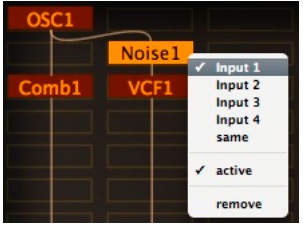
В този пример, OSC1 пропуска през филтър COMB лента 1. Както Noise1 OSC1 и се филтрува през лента VCF1 2. И ако Noise1 и VCF1 бяха една клетка в групата под 2, за да приеме Noise1 вход от Comb1.
раздела Изпълнение
Кликнете Извършване раздела в горната зебра 2. Четири X / Y подложка 16 може да контролира всеки параметър, едновременно. За удобство на всички пластири, които използват X / Y подложки. имат "+" в края на името.
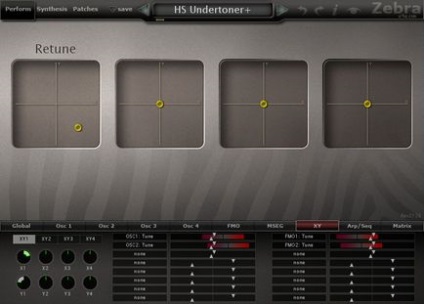
Програмиране XY подложка
Щракнете върху раздела XY в долния панел.
XY подложка програмиране в началото може да изглежда сложно, но всъщност е доста проста, особено ако сте запознати с някои уроци по-долу.
- Кликнете върху раздела Кръпки и изтегляне на пластира се инициализира.
- Отидете в раздела Синтез и добавяне на VCF модул за OSC1. Имайте предвид, че лоста за прекъсване е на максимум. Щракнете с десния бутон върху отсичане при дръжка и изберете Присвои към / X3.
- Кликнете на XY в долния панел, а след това на ляво раздела XY3.
- Отидете в раздела Изпълнява и плъзнете копчето пада XY3 докато играят на бележка. Обърнете внимание на това какво се случва по-долу.
- Кликнете върху стойността на никой, който се намира в горния десен ъгъл на менюто филтър1 / изключвател.
- Отново играе бележка и да се премести дръжката на X3 ремонт на плавателни съдове. Само в долната половина на ефекта върху филтърно спиране.
- Отделете многоцветни райета в менюто, където са възложени на филтъра и го премести в центъра на града.
- Задръжте бележка и опитайте отново XY3 подложка. Положителните стойности Y също се отразяват на изключване, тъй като току-що сте развийте копчето за изключване на филтъра. Отворете раздела Синтез и вижте сами.
- Назад към Извършване на прозорец и кликнете два пъти върху цветния лента, като по този начин определянето на минимална и максимална стойност на краищата.
- Кликнете два пъти върху XY3 над с тампон и промяна на текста на заглавието на филтъра.
раздела Кръпки
За да отворите браузъра настроени Zebra 2 натиснете таба Кръпки в най-горния ред.

папките панела
лявата част на прозореца съдържа всички папки в папката Presets Zebra 2. За да се покаже съдържанието на папка трябва само да кликнете върху заглавието. Square символ отляво на папката, означава, че той съдържа най-малко една подпапка. за да покажете или скриете подпапки. кликнете върху символа.
с пластир панел
десния панел показва всички парчета в избраната папка. Трябва да се отбележи, че в главната директория (местни) съдържа представителна селекция от предварително зададени настройки, както и шаблон, който се нарича инициализира.
За да изтеглите кръпка, кликнете върху заглавието. Ако го направите, ви отведе на пластира, така че ние може да използвате нагоре / надолу клавишите на компютъра си, за да разгледате другите кръпки.
Долен панел и един ред
Долна линия превключва съдържанието долния панел.
Нива на мощност, FX Grid, FX панел и други настройки са предварително зададени.
Дори ако FX е празна мрежа, контролния панел, който принадлежи към последния използван ефектът ще бъде показан в дясно.
OSC1, OSC2, OSC3, OSC4
Разширени настройки FM-осцилатори.
FMO съкращението означава - честотна модулация осцилатор и модула е тясно свързано с добре известни Yamaha DX7. Само за сравнение Zebra вградения в два предварително зададено HS DY7 Добави Pad с типичния електрически пиано звук DX7 от осемдесетте години.
Multi етап обвивката генератори.
Генератор на Multi-етап плик е комплекс източник на модулация, която предлага пълен контрол върху формата, както и дългосрочен контрол върху времето.
За X / Y програмиране подложка.
За програмиране на arpeggiator и секвенатор.
Ако искате да експериментирате с съществуваща, арпеджио просто да изтеглите Как Пари повече пъти на папка лупина и да играе с настройките.
Всички генератори имат определен бутони на панела и бутоните за регулиране на местно модулация. модулация матрица е ключ. където можете да настроите всяка модулация.
